Sådan optager du WhatsApp-opkald på Android eller iOS 2022
Vil du optage WhatsApp-opkald til påmindelser eller for at bevare en hukommelse? Måske har du brug for en optagelse for at opklare et rygte eller for din egen sikkerhed. Uanset hvad, nu mere end nogensinde, er det nemt at optage WhatsApp-opkald på enten en Android eller iPhone.
Læs videre til lær hvordan du optager dine WhatsApp-opkald og hvorfor du bør overveje din stats love om optagelse af opkald, før du begynder at optage.
Indhold
Optagelse af WhatsApp-opkald – alt hvad du behøver at vide
WhatsApp er en førende besked-app, med cirka to milliarder aktive brugere.
Hvis du ikke er WhatsApp-bruger, tjek hvad WhatsApp har at tilbyde for at se, om det er noget for dig. Du kan tekst, del medier, post statusopdateringer, og endda foretage video- og stemmeopkald på WhatsApp.
En masse information deles over WhatsApp og nogle gange er den bedste måde at gemme det ved at optage et WhatsApp-opkald. Før du vender dig til WhatsApp-opkaldsoptagelse, er det dog vigtigt at overveje lovligheden omkring det.
Loven omkring optagelse af opkald varierer fra stat til stat. nogle stater give mulighed for alle parters samtykke, mens andre kun kræver den ene parts samtykke.
Før du optager et WhatsApp-opkald, skal du lære din stats love om optagelse af opkald.
Optagelse af WhatsApp-opkald på iOS ved hjælp af iPhone Screen Recorder
På grund af iPhones design, det er svært at bruge tredjepartsapps fra App Store til at optage et WhatsApp-opkald på din iPhone. Du kan dog bruge iPhones native skærmoptager i stedet.
Processen er hurtig og enkel, her er hvordan du gør det:
- Åbn WhatsApp på din telefon og vælg den kontakt, du vil ringe til.

- Dernæst tryk på opkaldsknappen for at ringe til din valgte WhatsApp-kontakt.
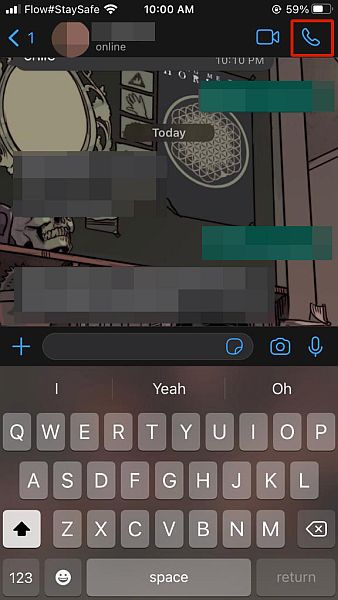
- I begyndelsen af opkaldet, stryg op på din iPhone og tryk på skærmens optageknap.
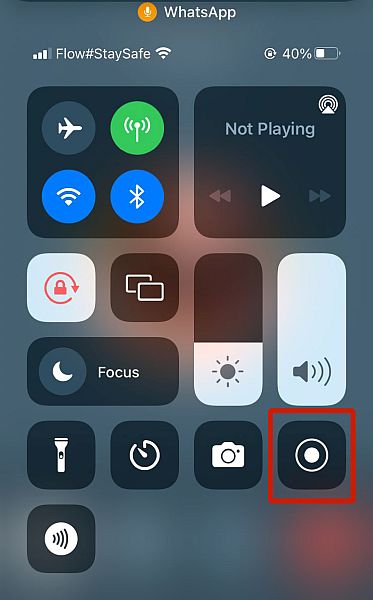
- Mens opkaldet foregår, sæt den på højttaleren for at optage bedre lydkvalitet.
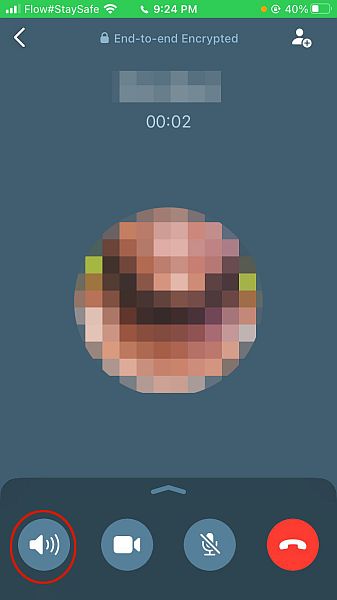
- Når du er tilfreds med din optagelse, stryg op på din iPhone igen og tryk på skærmoptagelsesknappen igen for at afslutte din skærmoptagelse og gem det i Fotos. Det er sådan, du optager WhatsApp-opkald på din iPhone.
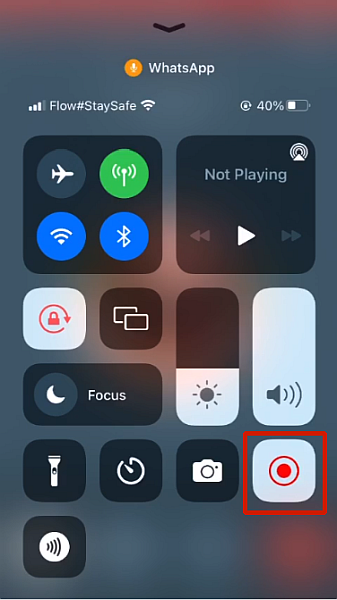
Hvis du foretrækker videoinstruktion, er her en video, der viser dig hvordan man optager et WhatsApp-opkald på din iPhone:
Optagelse af WhatsApp-opkald på Android ved hjælp af opkaldsoptager – Cube ACR
Cube Call Recorder er en opkaldsoptager-app tilgængelig til Android-enheder. Den kan automatisk optage opkald på WhatsApp, Telegram, din standardtelefonapp og næsten enhver anden beskedapp.
Desværre, Cube ACR er ikke gratis. Dens abonnementsplaner er dog ret overkommelige.
Der er en 1-uges gratis prøveperiode, som du kan bruge til at teste appen. Hvis du kan lide det, kan du vælge at betale 2.25 USD pr. uge, 7.91 USD for 6 måneder eller 11.31 USD for et år. Du kan annullere når som helst, før den gratis prøveperiode er slut, og du vil ikke blive debiteret.
Sådan gør du brug Cube Call Recorder til at optage WhatsApp-opkald:
- Download og installer Opkaldsoptager – Cube ACR Fra Google Play Butik.
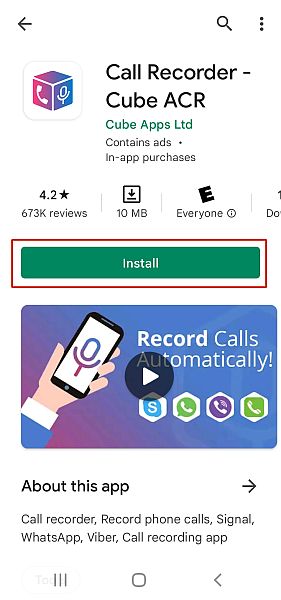
- Start appen og på startskærmen, tryk på knappen Næste for at starte opsætningen.
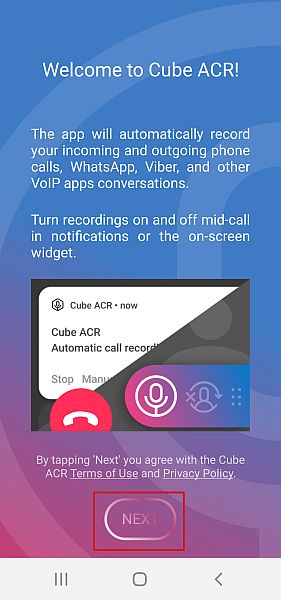
- Cube Call Recorder kræver adgang til adskillige funktioner på din enhed for at fungere korrekt. Disse omfatter opbevaring, netværksadgang, kontakter, og mere. For at begynde at give adgang skal du trykke på knappen Giv tilladelser.
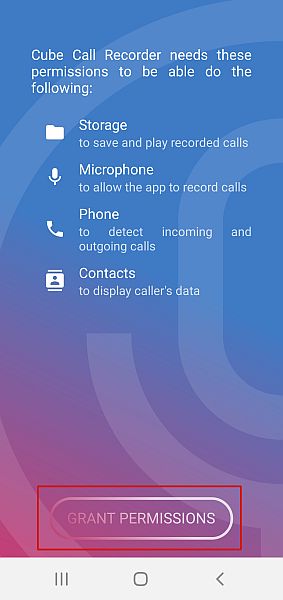
- For det første vil Cube ACR bede om tilladelse til at optage lyd, efterfulgt af adgang til dine kontakter og foretage og administrere telefonopkald. Tryk på Tillad for alle tre.
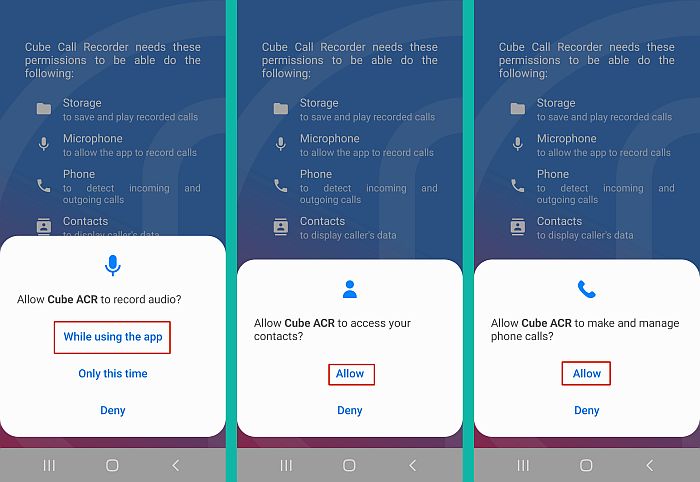
- Endelig Cube ACR vil anmode om adgang til mediemappen på din telefon for at gemme opkaldsoptagelser, tryk på Tillad.
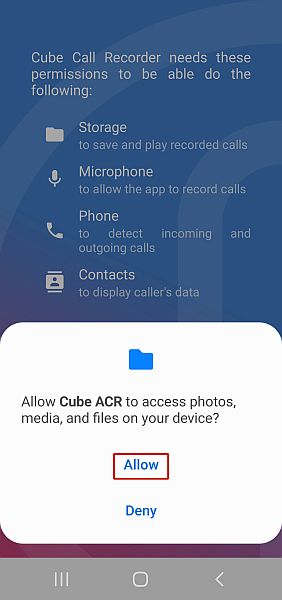
- Når du har givet Cube ACR de nødvendige tilladelser, skal du det give sin app-connector tilgængelighedsadgang.
Dette giver den mulighed for at bruge opkaldsidentifikation til at identificere dine kontakter og også, så den kan optage opkald på Android 10+ enheder. Tryk på knappen Aktiver App Connector at starte processen.
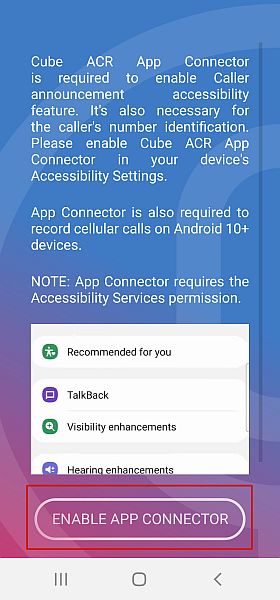
- Du vil derefter blive ført til din telefons tilgængelighed. Tryk på Installerede tjenester > Cube ACR App Connector.
Slå app-stikket til. Når du gør dette, vil du se en popup på din skærm, der spørger, om du vil give appen mulighed for at se og udføre handlinger, samt se og styre din skærm. Tryk på Tillad.
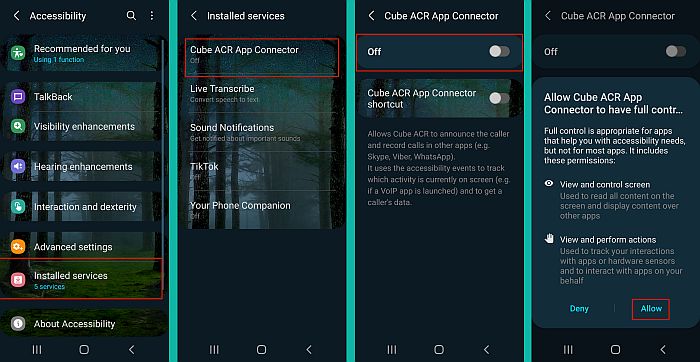
- Efter at have givet tilgængelighedsadgang til Cube ACR App Connector, du skal tillade Cube Call Recorder ubegrænset batteriforbrug. For at gøre dette skal du trykke på Ok, forstået, og derefter trykke på Tillad på pop op-meddelelsen.
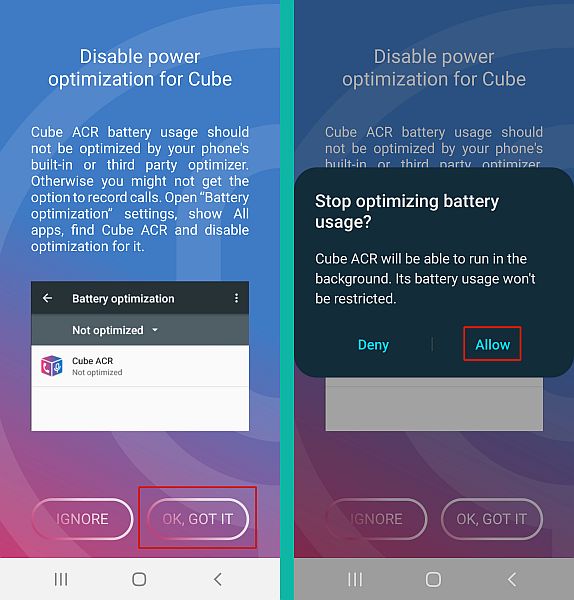
- Endelig er den sidste tilladelse, du skal give Cube ACR, lokationsadgang, men dette er ikke nødvendigt som de andre. Ved at give Cube ACR-adgang til din placering kan den geotagge dine opkald, så du kan se, hvor du har lavet dem.
Tryk på Nej, tak, hvis du ikke vil geotagge dine opkald, eller tryk på Ja, hvis du gør det.
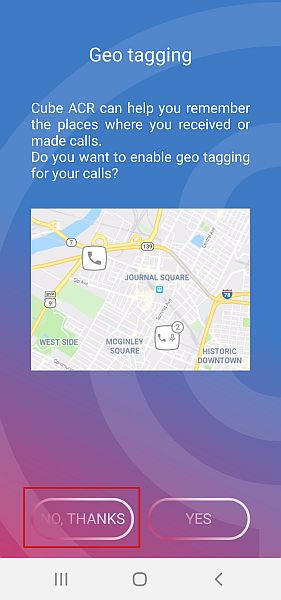
- Som nævnt før, Cube ACR er en premium app med en 1-uges gratis prøveperiode. Vælg din betalingsmulighed for at afslutte opsætningen af appen.
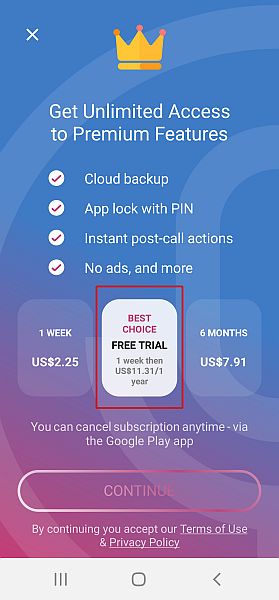
- For at teste det, Åbn WhatsApp, og vælg en kontakt, du vil ringe til.
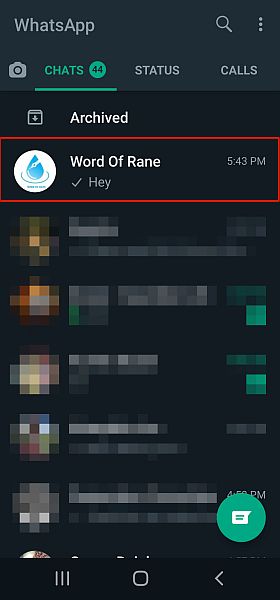
- Når du har valgt din kontakt, skal du blot foretage et opkald og tale, så længe du vil.
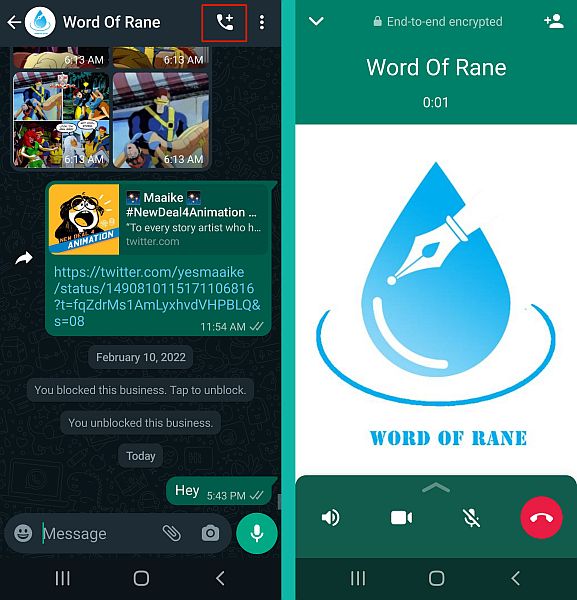
- Når du er færdig, åbne Cube Call Recorder-appen, og du vil se din nye lydoptagelse.
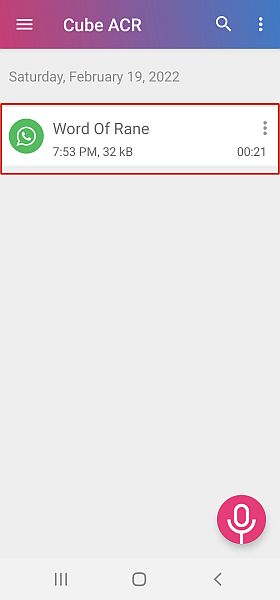
- Tryk på de tre lodrette prikker på toppen af optagelsen for at se de tilgængelige muligheder. Du kan lav en kommentar, stjerne den eller del den.
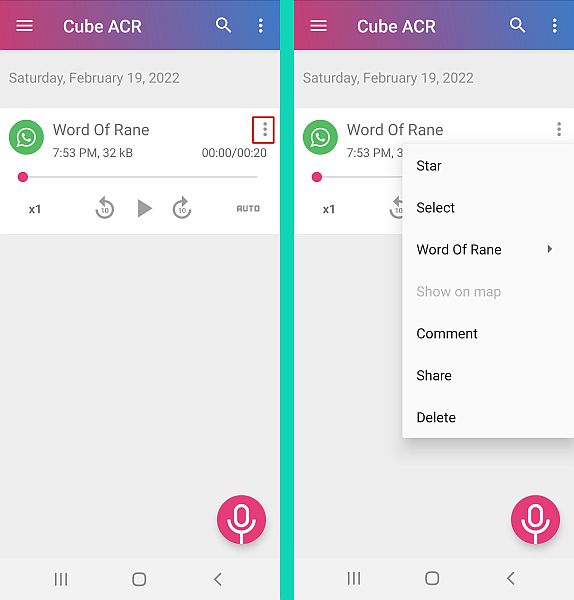
Ofte stillede spørgsmål
Hvad er den bedste app til at optage WhatsApp-opkald?
Den bedste app til optag WhatsApp-opkald er Cube Call Recorder. Det tilbyder automatisk opkaldsoptagelse til WhatsApp-opkald, Telegram-opkald, Viber og masser af andre beskedapps. Du kan gemme og afspille din samtale samt dele den med andre kontakter.
Kan du optage WhatsApp-videoopkald på pc?
Du kan optage WhatsApp-videoopkald på pc. Du kan gøre det ved ved hjælp af enhver skærmoptager såsom Bandicam Screen Recorder eller endda Windows’ Game Bar. Dette skyldes, at WhatsApp nu giver dig mulighed for at foretage tale- og videoopkald på pc med WhatsApp pc-appen.
Sådan optager du WhatsApp-opkald – Afslutning
Hvad syntes du om denne artikel? jeg personligt gem WhatsApp-opkaldsoptagelser af sentimentale årsager. Der er intet som at høre din yndlingspersons stemme, når de ikke er i nærheden.
Som du kan se, uanset om du bruger en Android eller en iPhone, det er ret nemt at optage et WhatsApp-opkald. iPhone-brugere kan ikke bruge en tredjepartsapp, men de kan bruge iOS-skærmoptageren. Hvis du har en Android-telefon, Cube Call Recorder-appen i Google Play Butik er den bedste mulighed for at optage et WhatsApp-opkald.
Hvis du ønsker at spionere på en andens WhatsApp-opkald, er her hvordan man sporer en persons WhatsApp-opkald, beskeder og mere.
Jeg håber, du kunne lide denne artikel. Hvis du gjorde det, så sørg for at dele det med nogen, som du ved også vil sætte pris på det.
Således, efterlad en kommentar, der fortæller mig, hvorfor du gemmer opkaldsoptagelser.
Seneste Artikler